Kuidas otsida opsüsteemis Windows 11: kõik, mida pead teadma

Kuidas kasutada Windows 11 otsingut tõhusalt ja kiiresti. Hanki kasulikud näpunäited ja parimad praktikad Windows 11 otsingufunktsiooni jaoks.
Windows 11 toob uude kasutajaliidese palju muudatusi ja nende hulgas on uus paremklõpsu kontekstimenüü. Kontekstimenüü on olnud Windows 11 pikaajaline vastuoluline lisand, eriti esimestel päevadel puuduva valiku „Värskenda” tõttu. Valik on nüüd taastatud, kuigi teil puuduvad endiselt olulised valikud, sealhulgas pakkimise otseteed, mis olid saadaval traditsioonilises kontekstimenüüs. Kas saate need valikud Windows 11 kontekstimenüüsse tagasi lisada? Uurime välja!
Sisu
Noh, saate. Lõpuks ometi! Igatahes oli aeg. Alates 13. oktoobrist 2021 annab Winrar Beta v6.10 teile võimaluse pääseda rakendusele juurde otse kontekstimenüüst, millega olite vana hea Windows 10 puhul harjunud. Mitte WinRAR, vaid 7-Zip on saadaval ka kontekstimenüü kaudu , kuid siin pole asjad nii lihtsad. Nüüd on saadaval veel üks avatud lähtekoodiga tarkvara nimega NanaZip – 7-Zipi koodi kahvel –, mis annab teile 7-Zipi uuel kujul ja lisab ka kontekstimenüü toe.
Vaadake allolevaid juhendeid, et saada WinRAR ja NanaZip (seega 7-Zip) oma Windows 11 kontekstimenüüsse.
Soovitame kasutada NanaZipi kontekstimenüü pakkimise otseteede hankimiseks opsüsteemis Windows 11. NanaZip on 7-Zip-i hark, mis tagab maksimaalse ühilduvuse ja stabiilsuse, kui seda kasutada operatsioonisüsteemis Windows 11. Kui te aga NanaZipiga rahul ei ole, võite valida selle asemel uusim WinRAR beetaversioon. Beetaversioon lisab Windows 11 kontekstimenüü tihendamise otseteed, kuid see võib sisaldada mõningaid vigu.
Installige NanaZip oma Windows 11 arvutisse, kasutades allolevat linki.
Windows + ISelle asemel rakenduse Seaded avamiseks vajutage klaviatuuril. Klõpsake vasakul valikul „Rakendused”.
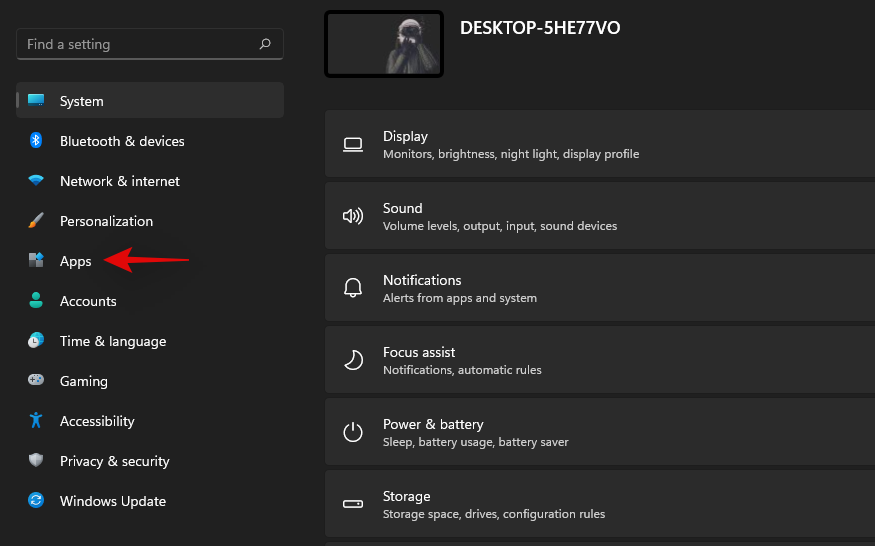
Klõpsake kohe "Vaikerakendused".
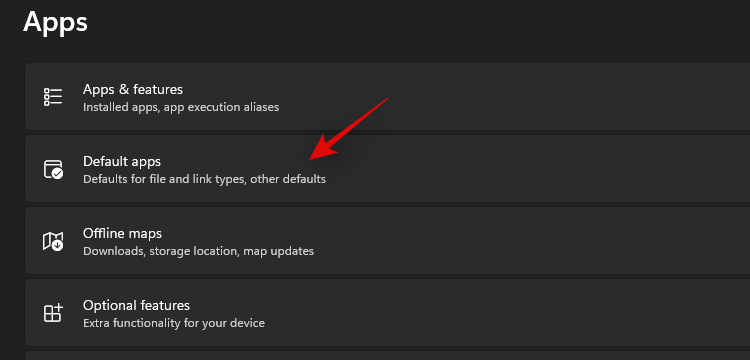
Kerige alla ja klõpsake "Vali vaikeseaded failitüübi järgi".
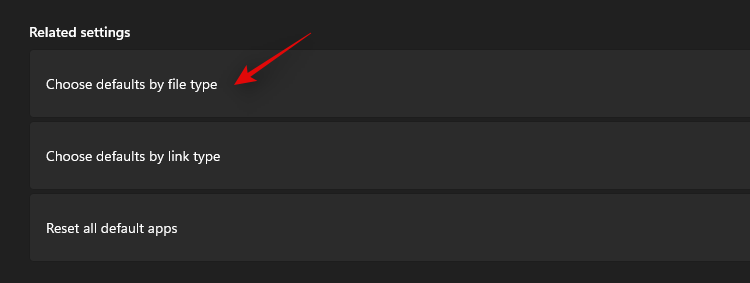
Kasutage ülaosas olevat otsingukasti ja otsige sõna "zip".
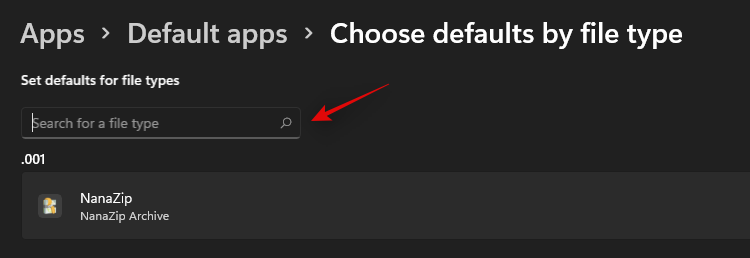
Klõpsake .zip all oleval kirjel.
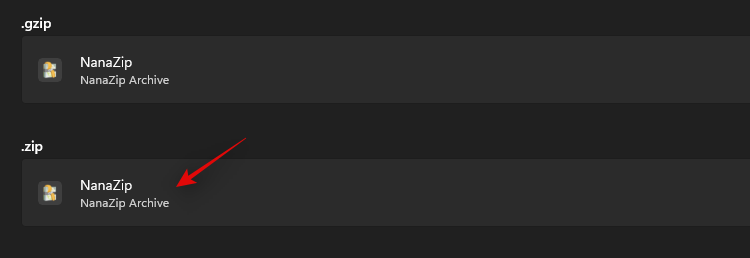
Valige "NanaZip".
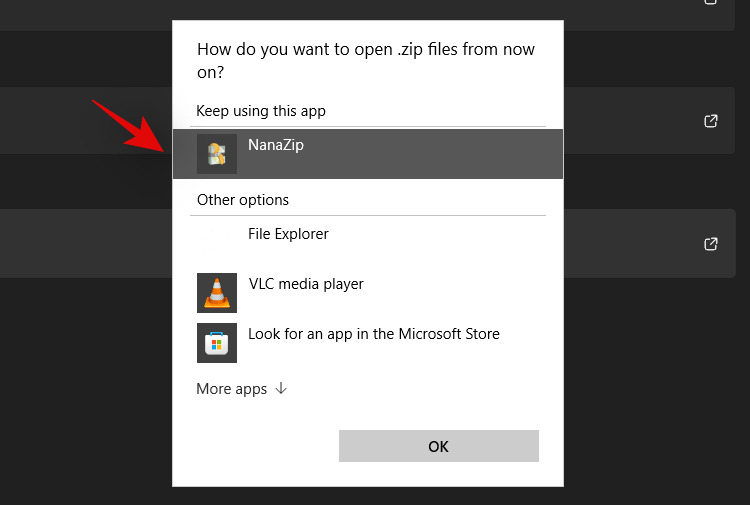
Klõpsake 'OK'.
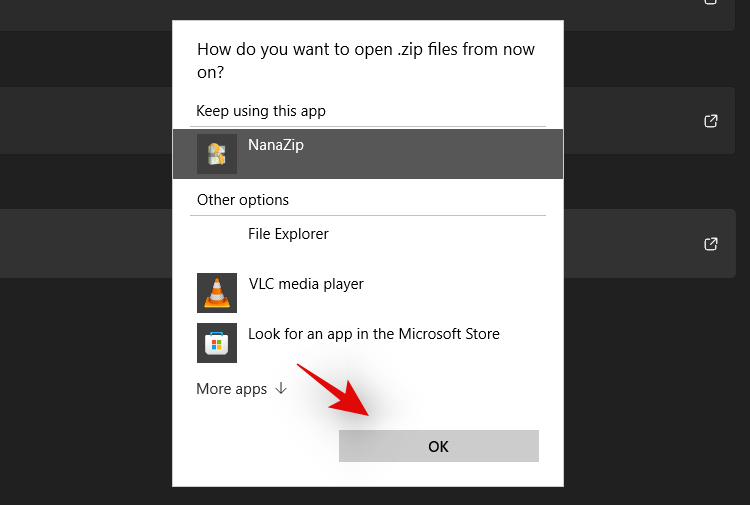
Paremklõpsake nüüd failiuurijas suvalisel suvalisel failil ja teil peaks nüüd olema NanaZipi loend, mida saab kasutada ZIP-arhiivi loomiseks või nende lahtipakkimiseks.
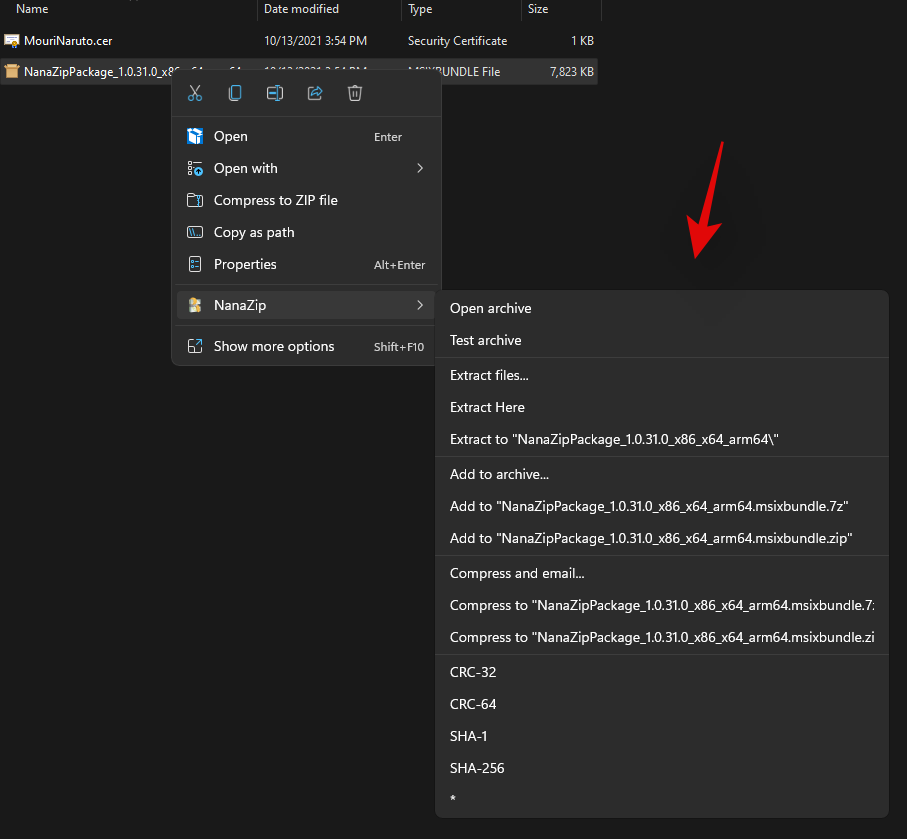
NanaZip on nüüd seadistatud ja teie süsteemis kasutamiseks valmis.
Saate kasutada ka uusimat WinRAR-i beetaversiooni, et hankida Windows 11 kontekstimenüü tihendamise otseteed. Alustamiseks kasutage allolevat juhendit.
Laadige installifail alla allolevalt lingilt.
Topeltklõpsake häälestusfailil, et käivitada installiprogramm ja installida arvutisse WinRAR.
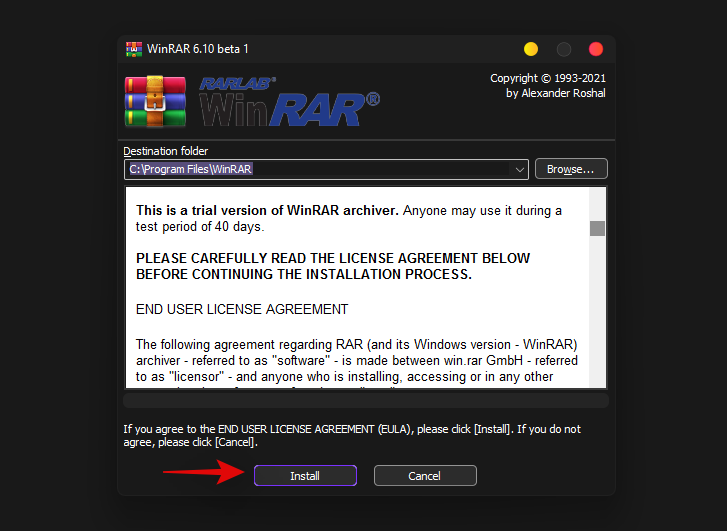
Pärast installimist avab see hüpikaknad integratsiooni seadistamiseks levinud failitüüpidega, mida see toetab. Valige kindlasti zip, rar ja muud failitüübid, mida soovite, et WinRAR teie arvutis käsitleks.
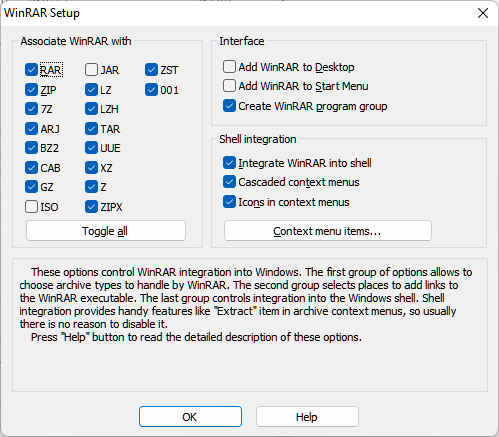
Pärast failitüüpide valimist klõpsake nuppu OK.
(Kui jätate seadistamise ajal integreerimise osa vahele, saate seda teha, avades rakenduse WinRAR ja valides seejärel valikud Valikud (ülaosas menüüribal) > Seaded. Klõpsake hüpikaknas nuppu Integratsioon ja seejärel valige fail nagu ülal näidatud.)
Nüüd paremklõpsake juhuslikul failil ja nüüd peaksid paremklõpsu kontekstimenüüs olema WinRAR-i tihendamise otseteed.
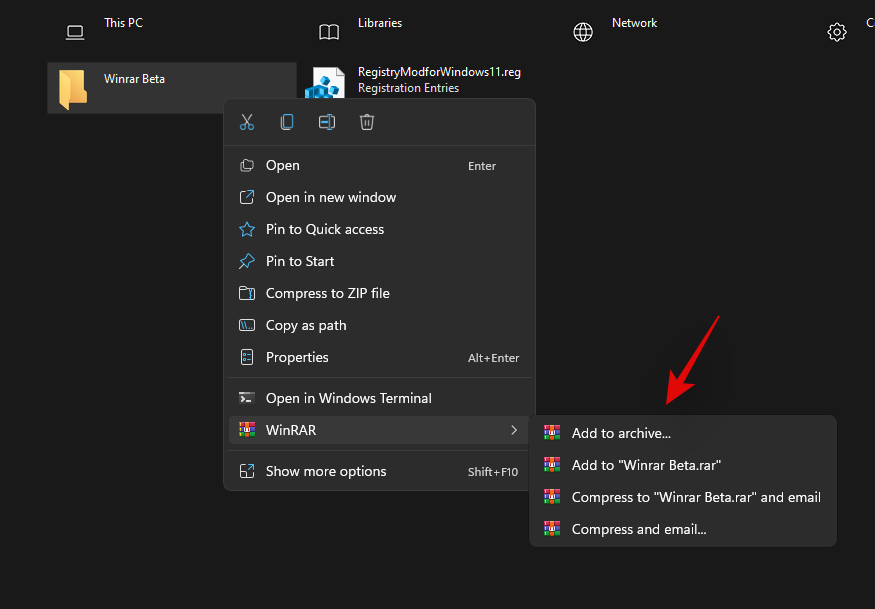
KKK-d
Siin on mõned levinud päringud uute kontekstimenüü lisade kohta, mis peaksid aitama teil uusima teabega kursis olla.
Windows 11 on varustatud uue minimalistliku mattklaasi esteetikaga, mis nõuab minimeeritud kontekstimenüüd. Traditsioonilise kõigi valikute kontekstimenüüsse pääseb alati juurde, klõpsates nuppu „Kuva rohkem valikuid”. Uus kontekstimenüü nõuab, et kolmandate osapoolte rakendused värskendaksid oma tulevasi rakendusi, samas kui praegu näib, et praegusest kontekstimenüüst otse loomulikule tihendusutiliidile juurde pääseda pole võimalik.
Jah, saate hõlpsasti taastada Windows 11 vana kontekstimenüü, järgides selle juhendi juhiseid. Samuti saate kasutada muude tootjate utiliitide (nt WinAero Tweaker, OpenShell või muu) värskendatud versioone.
Mis on otsetee „Kuva rohkem valikuid”?
Saate kasutada Shift + F10klaviatuuril Windows 11 vana kontekstimenüü otse hankimiseks.
Kuidas installida NanaZip ilma Microsoft Store'ita
Külastage allpool toodud Githubi allalaadimislehte ning klõpsake ja laiendage uusima väljaande jaoks valikut „Varad”.
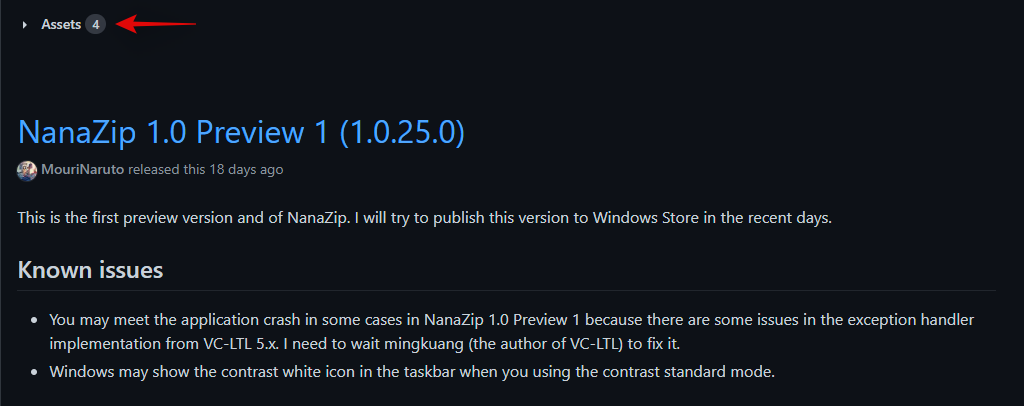
Laadige alla järgmised failid, klõpsates neil. Salvestage mõlemad failid töölaual olevasse kausta, et sertifikaadi installimisel ei tekiks vigu.
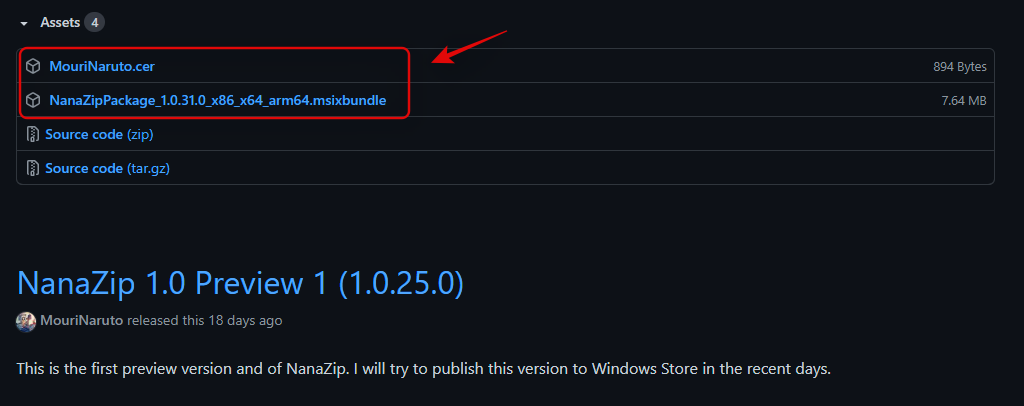
Nüüd avage asukoht, kuhu failid salvestasite, klõpsake aadressiribal ja kopeerige aadress lõikelauale.
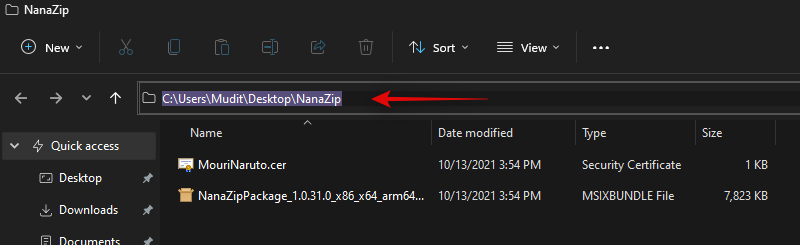
Vajutage Windows + Sklaviatuuril ja otsige CMD. Kui rakendus kuvatakse teie otsingutulemustes, klõpsake käsul Käivita administraatorina.
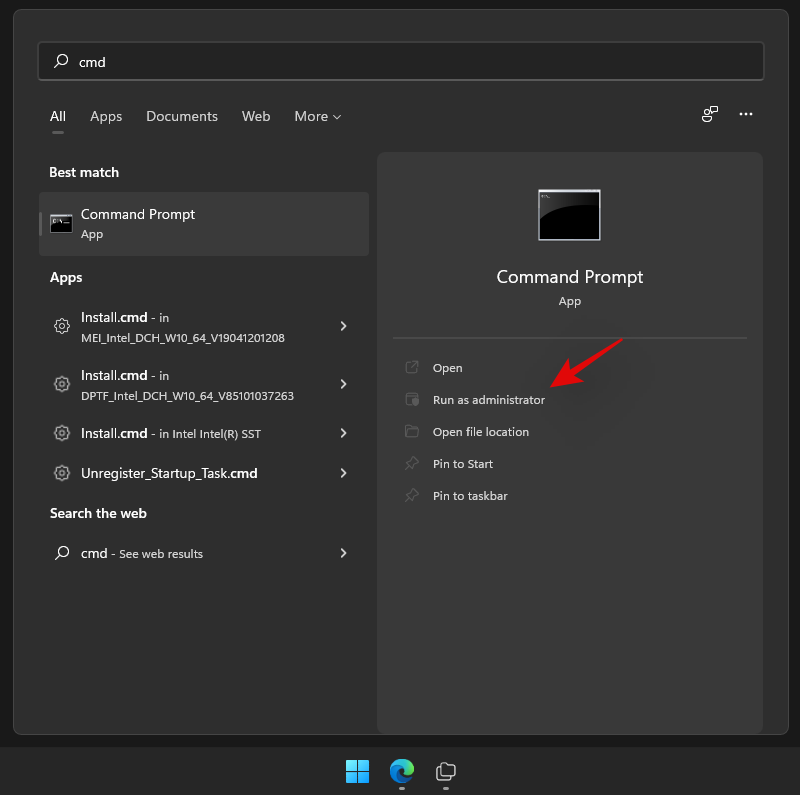
Sisestage järgmine käsk ja asendage PATH lõikelauale kopeeritud teega.
cd PATH
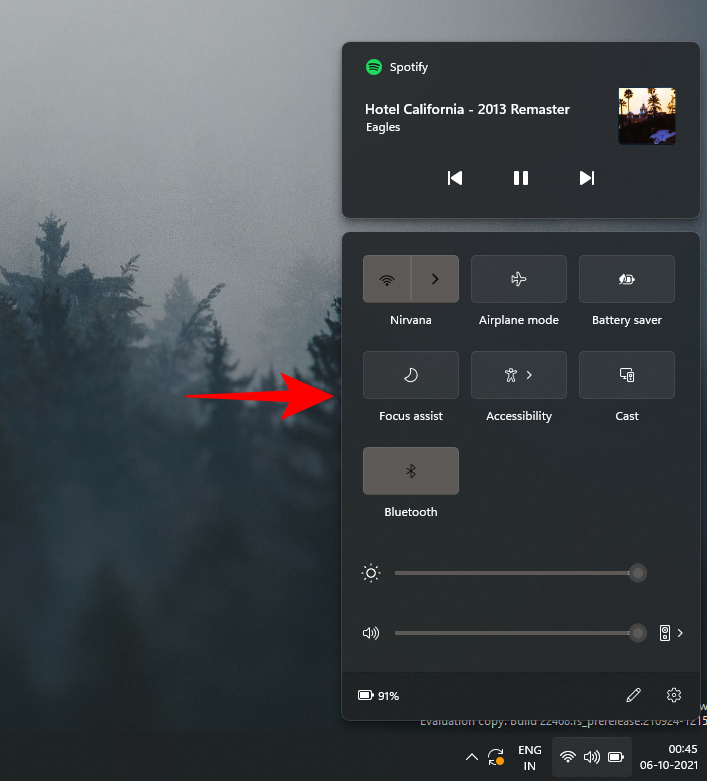
Nüüd minge tagasi kausta, paremklõpsake "MouriNaruto.cer" ja valige "Kopeeri teena".
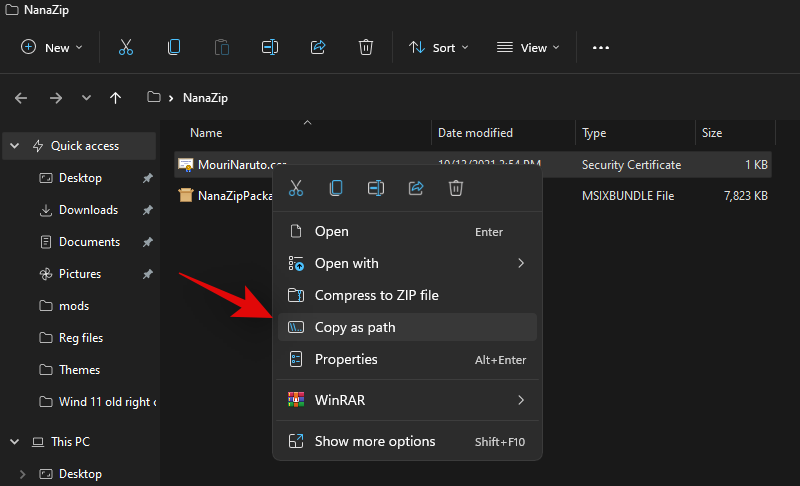
Lülituge CMD-le ja täitke järgmine käsk. Asendage PATH viimases etapis lõikepuhvrisse kopeeritud sertifikaadi teega.
Certutil -addStore Root "PATH"
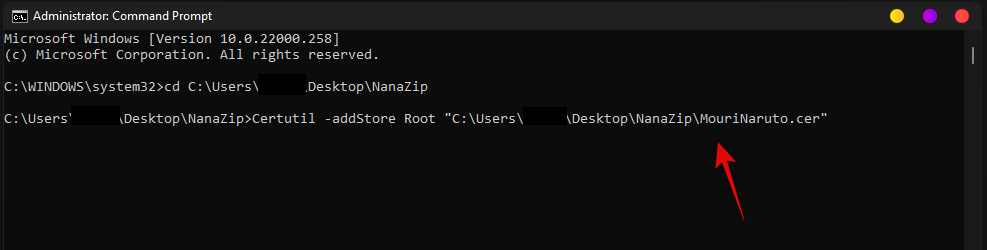
Sertifikaat installitakse nüüd teie arvutisse. Käsurea sulgemiseks tippige "Exit".
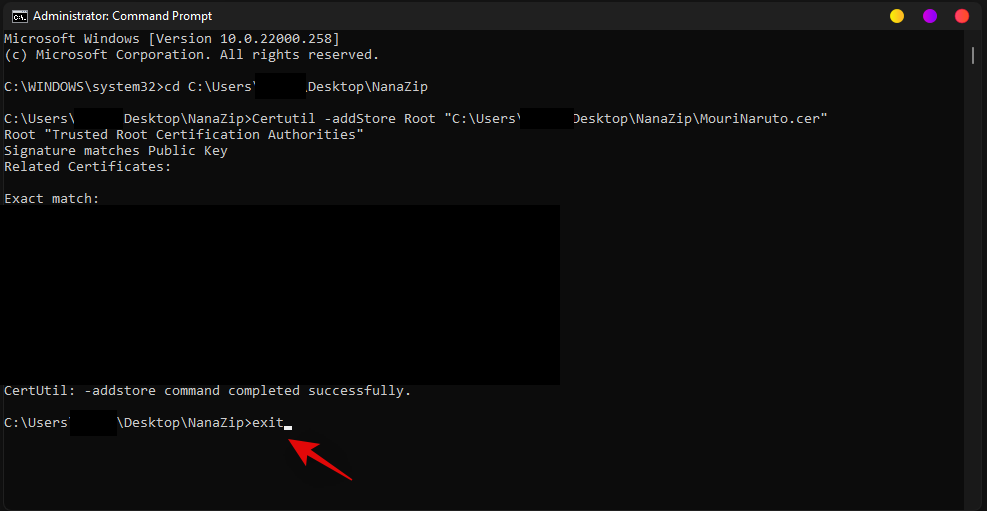
Nüüd topeltklõpsake ja käivitage teine koos sertifikaadiga alla laaditud paketifail. Klõpsake nuppu "Install".
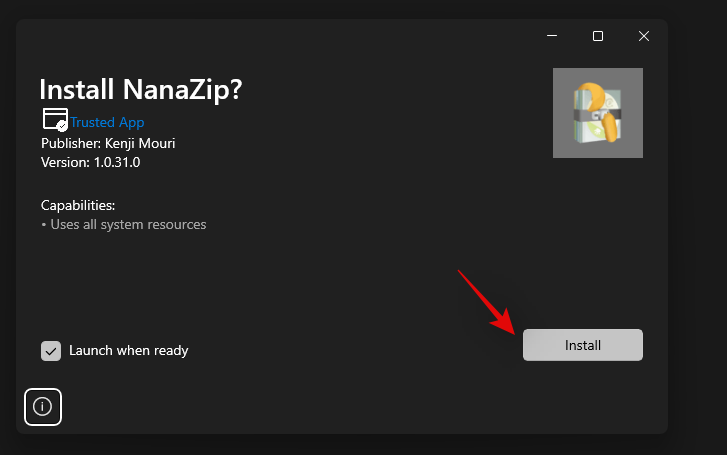
NanaZip installitakse teie arvutisse kiiresti.
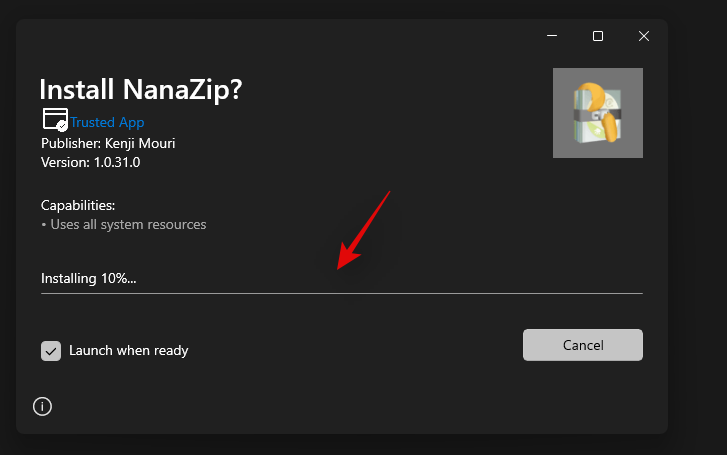
Loodame, et teil õnnestus ülaltoodud juhendi abil hõlpsasti hankida kontekstimenüü paremklõpsuga uusi tihendamise otseteid. Kui vajate milleski abi, kirjutage allpool kommentaar.
Seotud:
Kuidas kasutada Windows 11 otsingut tõhusalt ja kiiresti. Hanki kasulikud näpunäited ja parimad praktikad Windows 11 otsingufunktsiooni jaoks.
Windows 11 on avalikustatud ja Microsoft on välja andnud uue isikupärastatud assistendi, mis aitab teil pardale jõuda. Windows 11 toob kaasa arvukalt muudatusi, sealhulgas võimalust installida…
Windows 11 Insider Build on looduses lahti lastud ja äratab nii austajate kui ka kriitikute tähelepanu. Uus disain on üldiselt silmale meeldiv, kuid seal on mõned elemendid, mis…
Windows 11 leke ja Insider Dev Build on toonud kaasa miljoneid OS-i virtuaalseid ja natiivseid installimisi veidi enam kui nädala jooksul. Kui ka teie olete hüpanud Windows 11-le, võite…
Kuigi teatised on mõnel juhul hädavajalikud, muutub see mõnikord tähelepanu hajutavaks elemendiks. Nii nagu teie telefon, võib ka arvuti teid märguannetega häirida. Seetõttu sisaldab Windows 11…
Windows 11 on olnud väga pikka aega ja see OS ei ole ilma tohutute muudatusteta. On loomulik, et tunnete end muudatuste pärast solvatuna, kuid oma olemuselt on OS endiselt oma ...
Windows 11 on selle väljakuulutamisest saadik kaugele jõudnud ja näib, et beetaversioonid saavad iga päevaga üha rohkem testijaid. Windows kolis oma süsteemi jaoks UWP-rakendustele ja Windows Store'i tagasi ...
Kui teil on ühenduvusprobleeme, võiksite proovida oma DNS-i vahemälu tühjendada. Ärge muretsege, see ei nõua teilt tehnilisi teadmisi ja on üsna lihtne…
Pärast peaaegu 6 aastat kestnud kohanduste säilitamist uuendatakse meile nii tuttavat OS-i nüüd põhjalikult. Disaini põhialustes on muudatusi, mis hõlmavad nüüd senti…
Windows on tänapäeval kõige populaarsem tarbijale mõeldud OS. Kuid võib juhtuda, et peate teatud funktsiooni kasutamiseks vahetama operatsioonisüsteemide vahel või proovima lihtsalt teisi alternatiive. Wipi…
Ootus on lõpuks läbi, inimesed! Windows 11 on lõpuks avalikkusele avaldatud ja nüüd saate kehtiva litsentsiga oma arvutit Windows 10-lt tasuta uuendada. Uus OS toob kaasa arvukalt ch…
Asjatundmatute jaoks on inglise keel germaani keel, samas kui sellised keeled nagu hispaania, prantsuse, portugali, itaalia ja rumeenia on romaani keeled (nagu need, mis on tuletatud Vulgar L…
Kui loote võrguga ühenduse, salvestab Windows automaatselt paroolid ja muud ühenduse andmed, et saaksite uuesti sisse logida, kui see on levialas. Aga mis siis, kui soovite WiFi-ühenduse unustada…
Üks peamisi valdkondi, mis on saanud Windows 11 kapitaalremondi, on tegevuskeskus. See on strateegiliselt oluline ala, mis asub tegumiribal paremal ja on teenindanud Windowsi kasutajaid ...
Windows 11 esitab erinevate sündmuste jaoks erinevat tüüpi helisid, et teie, kasutaja, teaksite, mis toimub, ja saaksite selle kohta helikinnituse. Samuti hoiavad nad teid kursis mis tahes tõrgetega…
Windows 11-l on tänapäevaste mängudega olnud omajagu probleeme, kuid hiljutine viga Valorantiga näib olevat kõik hämmingus. Kas teil on tõrge nimega VAN 1067? Siis on see probleem Wi-ga…
Windowsi värskendused on alati olnud kurikuulsad selle poolest, et aeglustavad arvutite töötamist taustal. Need on kurikuulsad ka juhusliku taaskäivituse korral installimise poolest, mis kõik tuleneb võimalusest automatiseerida…
Windows 11 arendusversioon on nüüd väljas ja see on hea, kui soovite selle niipea kui füüsiliselt võimalik kätte saada. Kuid arvestades, et see on ainult arendusversioon, pole see kõik p…
Kui Microsoft avalikustas 24. juunil Windows 11 koos selle süsteeminõuetega, andis nad välja ka rakenduse PC Health Check, mille eesmärk oli võimaldada miljonitel arvutikasutajatel kontrollida, kas nende…
Sülearvuti kiirklahvid on olulised tööriistad, kui proovite pääseda juurde oma seadme põhifunktsioonidele. Need võimaldavad teil reguleerida helitugevust, reguleerida heledust, klaviatuuri taustvalgustust, puuteplaadi käitumist ja m…
Kui teie Windows 10 explorer ei tööta, oleme teid kaitsnud. Lugege ajaveebi, et leida lahendus, kui failiuurija ei tööta.
Kuidas värskendada draivereid Windows 11-s probleemide lahendamiseks ja seadmete ühilduvuse tagamiseks.
File Explorer on Windows 10 põhifunktsioon, mis võimaldab hõlpsasti leida ja hallata faile. Õppige, kuidas konfigureerida File Explorer avama "Seda arvutit" alates arvuti käivitamisest.
Kuidas kasutada Windows 11 otsingut tõhusalt ja kiiresti. Hanki kasulikud näpunäited ja parimad praktikad Windows 11 otsingufunktsiooni jaoks.
Iga arvutiga ühendatud seadet ja selle sees olevaid komponente haldavad seadmedraiverid. Draiverite värskendamine Windows 10-s on oluline mitmesuguste probleemide vältimiseks.
Kas näete File Explorer ei reageeri veateadet? Siit leiate tõhusad lahendused, et lahendada Windows 10 mittetöötava File Exploreri probleem.
Kuidas saada Windows 10-s abi - leidke parimad lahendused pea iga küsimusele, mis teil Microsoft Windows 10 kohta on.
Failiuurija ei reageeri tõrge Windows 10-s. File Explorer või Windows Exploreri protsess ei tööta operatsioonisüsteemis Windows 10. Hangi uued lahendused.
Uuri, kuidas tuua tagasi "Minu arvuti" ikoon Windows 11-s ja avada see lihtsalt, et pääseda oma failidele ja seadetele.
Kas te ei saa Windows 11 arvutis faile ja kaustu avada? Siit leiate teavet selle kohta, kuidas parandada, et Explorer.exe ei laadita käivitamisel ja tööle naasta.










![Rõhumärkide sisestamine Windows 11-s [6 võimalust] Rõhumärkide sisestamine Windows 11-s [6 võimalust]](https://blog.webtech360.com/resources8/images31/image-285-0105182715408.png)
















